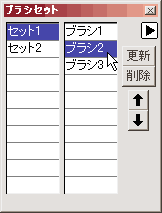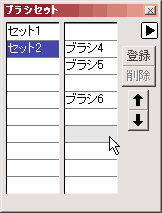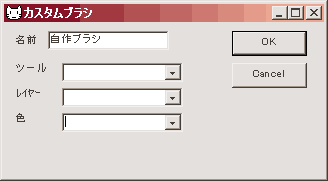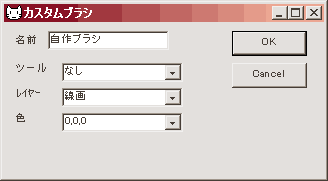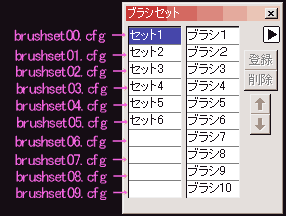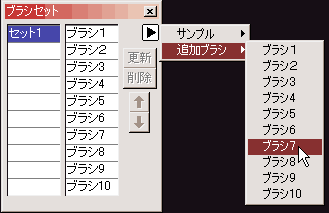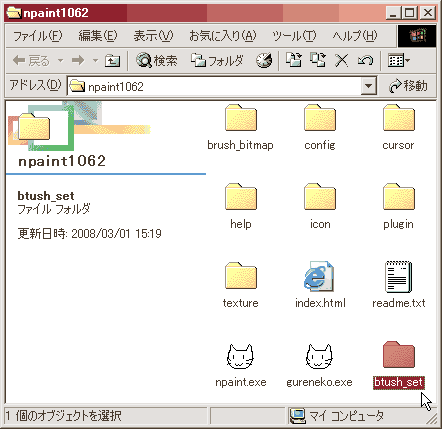▼ブラシ保存 編
●ブラシセット
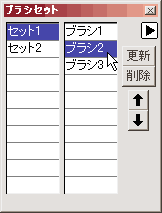
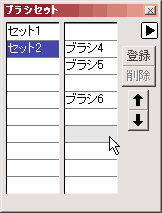
ブラシセットパレットは自作ブラシを保存しておけるパレットです。
まず、注意するのはブラシの保存は右の列でするという事。
左の列はブラシをまとめているもの、セットです。フォルダと考えると分かりやすいと思います。
右の列はそのセット(フォルダ)の中に入っているブラシたちを表示している場所。
●保存の仕方
1、ブラシパレットの数値やパラメータを変更して自作ブラシを作る。
2、まだ保存されてない空欄(右列)を選択。
3、「登録」ボタンクリック。
4、するとダイアログボックスが出てくるので名前を付けて保存完了。
※ツール、レイヤー、色の項目は空欄のままでOK
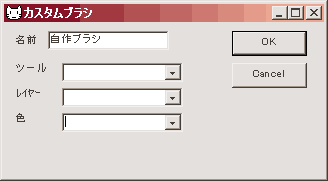
ブラシセットパレットの右側の空欄をダブルクリックでも保存出来ます。
・セット名はダブルクリックで名前の変更が可能。
・既にブラシが保存してある欄を選択している時は、ボタンが「更新」ボタンになります。(上図参照)
「更新」ボタンはブラシ設定を上書き保存します。ブラシの微調整をしたい時に便利。
・ブラシ設定をいじった後(未保存時)、他の保存済みブラシ欄を触るとせっかく設定した内容が消えてしまいます。注意。
・「↑」「↓」ボタンは現在選択してるブラシの順番を変えます。
・ブラシセット(左列)の順番を変えたい時はセットを掴んでドラッグするだけ。(ver1.26以降)
・ブラシが10本入ったセットが10個あるので計100本のブラシを保存できる。
(保存数は増やす事が出来ます→<環境設定編>)
・最初から入ってるブラシは▼ボタンを押すと出てきます。

●拡張保存
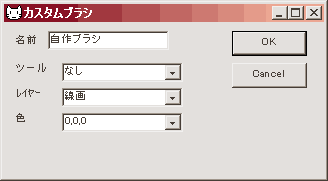
ver1.36_script33の20130429版 からブラシ設定保存時に、
ツールやレイヤーや色を指定できるようになりました
[ウィンドウ]→[キー設定2]でショートカット設定時のみ設定できていた物が、
ブラシセットパレットの保存時にも出来るようになったみたいです
→<ショートカットキー編>参照
ツールは「なし」「ブラシ」「消しゴム」「選択ブラシ」「選択消しゴム」の五つからしか選べません
「なし」を選んでおけば今まで通り、消しゴムツールを使っているときでもブラシツールを使っているときでも使用できます
反対にツールを指定した場合は、ブラシ選択時に強制的にツールが変更になります
レイヤーはレイヤー名を指定してやります。
例えば「線画」と書いておけばどのキャンバスを開いた時でも、ブラシを選択時に「線画」とかかれたレイヤーを選択してくれます
色はRGB値の数字で指定してやります。
数値での指定が難しい場合は先に色を作っておいて、「色」の項目にある▼を押すと現在選択中の色の数値が表示されています
色を指定すると、ブラシ選択時にこの色に変更してくれます
線画はこの色で描くと決めている場合などにこの設定を使うと便利
▼ブラシ追加 編
※ブラシ画像を追加したい場合は→<テクスチャ・ブラシ画像の追加編>
※この項目はブラシ10本を直接ブラシセットパレットに追加する方法です。
一時的に1本だけ設定を再現したい場合は<メニューバー編>の[ブラシ]の項目を参照してください
●ブラシ設定ファイルの追加の仕方1
他人が作ったブラシ設定を使いたいときは設定ファイルを移動する事で追加できます。
ブラシ設定ファイルはインストールフォルダ内のconfigフォルダに入っています。
brushset00.cfg〜brushset09.cfgがそうです。
brushset00.cfgが下画像で言う「セット1」(の中に入ってるブラシ10本)
brushset01.cfgが下画像で言う「セット2」
以下02、03と上の段から順番です。番号が1個ずつズレている事に注意!
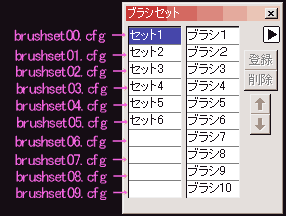
このファイルを自分のconfigフォルダの中に入れると追加完了です。
元からあるブラシを上書きで消してしまわないよう注意。
ブラシ画像やテクスチャ画像も変更している場合はそれも移動させておきましょう。
ブラシ画像はbrush_bitmapフォルダに、テクスチャ画像はtextureフォルダに入れるだけです。
参照→<テクスチャ・ブラシ画像の追加編>
●ブラシ設定ファイルの追加の仕方2
ブラシをいっぱい入れすぎてて、追加できる空きセットが無いという人は他のやり方もあります。
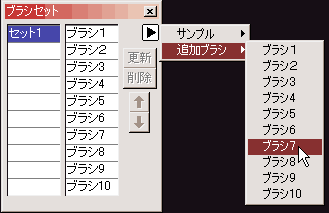
この「▼」ボタンの「サンプル」項目の様にこの場所にブラシを追加してやることも出来ます。
インストールフォルダ内に「brush_set」というフォルダを作り、
その中にbrushset00.cfgなどの設定ファイルを入れるだけです。
半角英数の名前の.cfgなら認識するようです※日本語名でも認識しました
ブラシ画像やテクスチャ画像も変更している場合はそれも移動させておきましょう。
ブラシ画像はbrush_bitmapフォルダに、テクスチャ画像はtextureフォルダに入れるだけです。
参照→<テクスチャ・ブラシ画像の追加編>
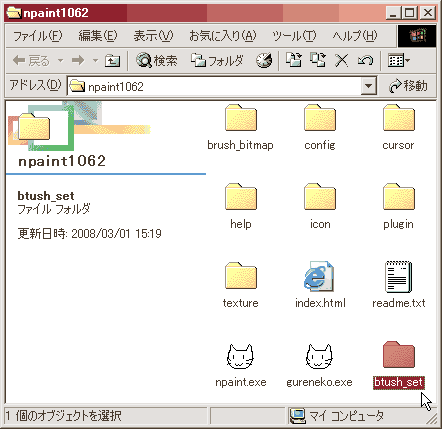
▼ブラシ設定のやり取り 編
b.bitmap_file=円
b.bitmap_folder=|b.n1=59.6787051766583|b.n10=2|b.n100=|b.n11=1
b.n12=0|b.n13=0|b.n14=256|b.n15=1|b.n16=1
b.n17=0|b.n18=0|b.n2=23|b.n201=|b.n202=
b.n203=|b.n204=0 0 4096 0|b.n205=0 0 4096 0|b.n21=0|b.n22=1
b.n23=0|b.n24=0|b.n25=0|b.n26=100|b.n27=0
b.n28=0|b.n29=0|b.n3=8.65808359012557|b.n30=1|b.n31=0
b.n32=0|b.n33=0|b.n34=0|b.n35=0|b.n36=1
b.n37=4|b.n38=140|b.n39=0|b.n4=0|b.n40=0
b.n41=0|b.n42=0|b.n43=0|b.n44=1|b.n45=4
b.n46=0|b.n48=256|b.n49=0|b.n5=256|b.n50=0
b.n51=256|b.n52=0|b.n53=0|b.n54=0|b.n55=0
b.n6=0|b.n8=通常|b.texture_file=|b.texture_folder=
↑こういう表記を掲示板などで見たことはありませんか
これはNekoPaintのブラシ設定です
この文字列をコピーする事によって、自分のNekoPaint内で他の人が作ったブラシを簡単に再現できます
やり方は、この文字列をコピーした後、[ブラシ]→[ブラシ設定を貼り付け]です

「ブラシ設定 読み込み」…「ブラシ設定 保存」で書き出した.npbのブラシ設定を読み込みます
現在のブラシに設定が反映されるだけで、ブラシセットには追加されません。
「ブラシ設定 保存」…現在選んでいるブラシ一本分の設定を.npb形式で書き出します。
※ブラシ画像やテクスチャを変更している場合は別途移動しなければなりません。
参考→<テクスチャ・ブラシ画像の追加編>
「ブラシ設定をコピー」…現在の選んでいるブラシの設定をクリップボードにコピーします。
テキストデータになるので掲示板などに文字として書き込んだり出来ます
※ブラシ画像やテクスチャを変更している場合は別途移動しなければなりません。
参考→<テクスチャ・ブラシ画像の追加編>
「ブラシ設定を貼り付け」…「ブラシ設定をコピー」で書き出したテキストをクリップボードにコピーしている状態で
この貼り付けを使うとブラシ設定が反映されます。
現在のブラシに設定が反映されるだけで、ブラシセットには追加されません。
※掲示板などに書き込まれているブラシ設定を貼り付け出来ない時は、
それぞれの行の最後に空白スペースが勝手に付加されている事が原因。
一度メモ帳などに貼り付けて行の末尾のスペースを消してからコピーしなおせば、
ブラシ設定が反映できるようになるはず。
※ブラシ画像やテクスチャを変更している場合は別途移動しなければなりません。
参考→<テクスチャ・ブラシ画像の追加編>
●「ブラシ設定をコピー」の内容
※各パラメータの数値はブラシパレットに表示されている数値とは違ったりします。100=256など
b.n1 ブラシサイズ
b.n2 濃度
b.n3 間隔
b.n4 混色(スライダ)
b.n5 補充
b.n6 テクスチャ(スライダ)
b.n8 描画(通常、乗算、スクリーン、境界、なし、hsvなど文字で表記)
b.n10 筆圧(0=なし、1=サイズ、2=濃度、3=サイズ+濃度)
b.n11 アンチエイリアス(0=オフ、1=オン)
b.n12 曲線補完(0=オフ、1=オン)
b.n13 混色s
b.n14 補充s
b.n15 混色(1=粗く、2=細かく、3=粗く2、5=細かく2)※廃止 4=粗く3
b.n16 補正(スライダ)
b.n18 ぼかし
b.n21 T効果(0=ブラシ濃度、1=レイヤー透明度、2=前景色・背景色)
b.n22 種類(1=ノーマル、4=文字、10=p1、11=p2、12=p3、51=a1、201=t1、204=t4、300=ST、301=ST Line)※STとST LineはQT版のみ
b.n23 スプレー(0=オフ、1=オン)
b.n24 ジッター
b.n25 回転(0=なし、1=進行方向、2=進行方向 逆、3=一定、4=傾き、5=sin、6=cos)※sin、cosはQT版のみ
b.n26 ランダム最小サイズ
b.n27 ランダム回転
b.n28 最小サイズ
b.n29 最小濃度
b.n30 テクスチャ反転(0=オフ、1=オン)
b.n31 回転(スライダ)
b.n32 回転ポイント
b.n33 ブラシ円(0=オフ、1=オン)
b.n34 猫補正(0=オフ、1=オン)
b.n35 格子
b.n36 格子吸着
b.n37 境界サイズ
b.n38 境界(スライダ)
b.n39 ブラシ筆圧 ジッター(0=オフ、1=オン)
b.n40 ブラシ筆圧 格子(0=オフ、1=オン)
b.n41 ブラシ筆圧 補充(0=オフ、1=オン)
b.n42 ブラシ筆圧 間隔(0=オフ、1=オン)
b.n43 ブラシ筆圧 境界サイズ(0=オフ、1=オン)※QT版のHTMLパネルにのみ設定項目があります(オンにすればネコペ通常版でも使える)
b.n44 猫補正品質(1=低、5=中、10=高)
b.n45 猫補正強度(0〜8)
b.n46 ブラシ レイヤー透明度 ジッター(筆圧の項目)(0=オフ、1=オン)
b.n48 ps不透明度
b.n49 混α1
b.n50 混α2
b.n51 消去(スライダ)
b.n52 混色レイヤー(スライダ)
b.n53 ジッターH
b.n54 ジッターS
b.n55 ジッターV
b.n56 回転sin ※QT版のみ
b.n57 回転sin振幅 ※QT版のみ
b.n58 回転cos ※QT版のみ
b.n59 回転cos振幅 ※QT版のみ
b.n60 ST半径 ※QT版のみ
b.n61 ST密度 ※QT版のみ
b.n100 ブラシセットに保存した時のブラシ名(ブラシセットのファイルにしか書き出されない)
b.n201 ブラシ筆圧曲線 サイズ(何個かの数字で曲線を表す。パスのxy座標の羅列?)
b.n202 ブラシ筆圧曲線 濃度(何個かの数字で曲線を表す。パスのxy座標の羅列?)
b.n203 ブラシ筆圧曲線 補充(何個かの数字で曲線を表す。パスのxy座標の羅列?)
b.n204 ブラシ筆圧曲線 補充 背景色(何個かの数字で曲線を表す。パスのxy座標の羅列?)
b.n205 ブラシ筆圧曲線 消去(何個かの数字で曲線を表す。パスのxy座標の羅列?)
b.bitmap_file ブラシ画像名
b.texture_file テクスチャ画像名
b.color 色を指定(RGB値の数字3つ。ブラシセットのファイルにしか書き出されない)
b.layer レイヤー名を指定(ブラシセットのファイルにしか書き出されない)
b.tool ツールを指定(ブラシセットのファイルにしか書き出されない)
●何の項目か不明
b.bitmap_folder
b.texture_folder
b.n17
<HOME>